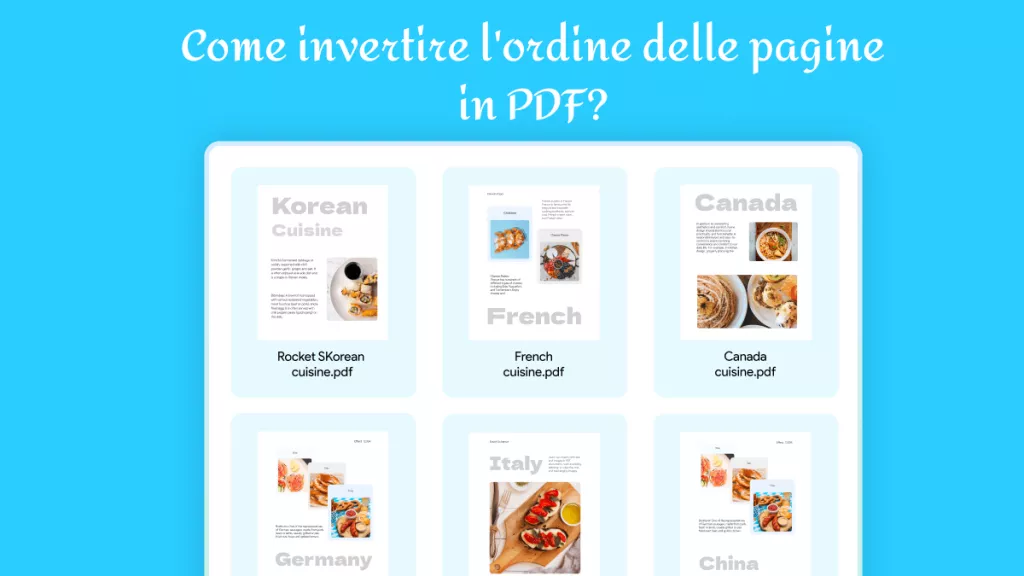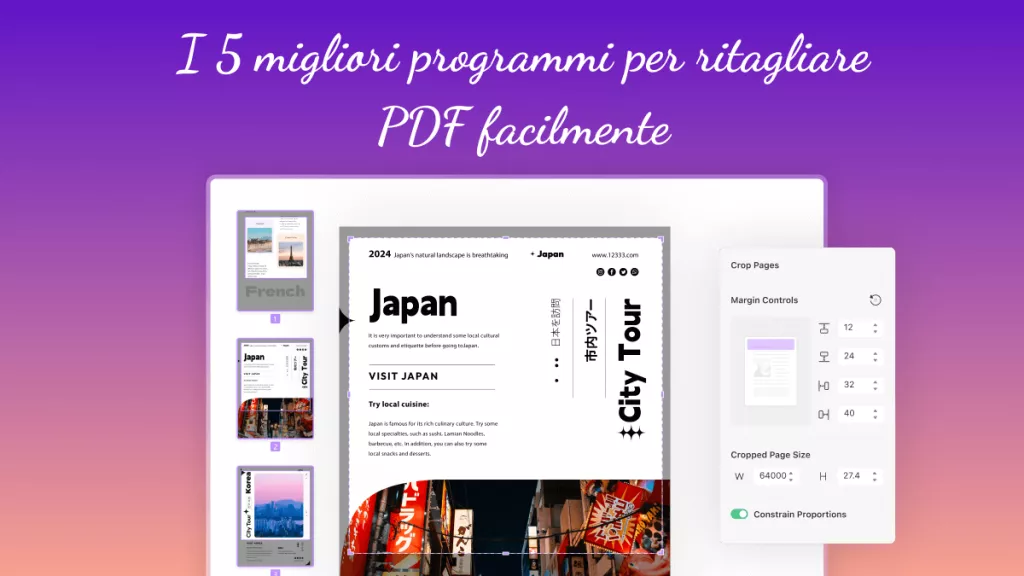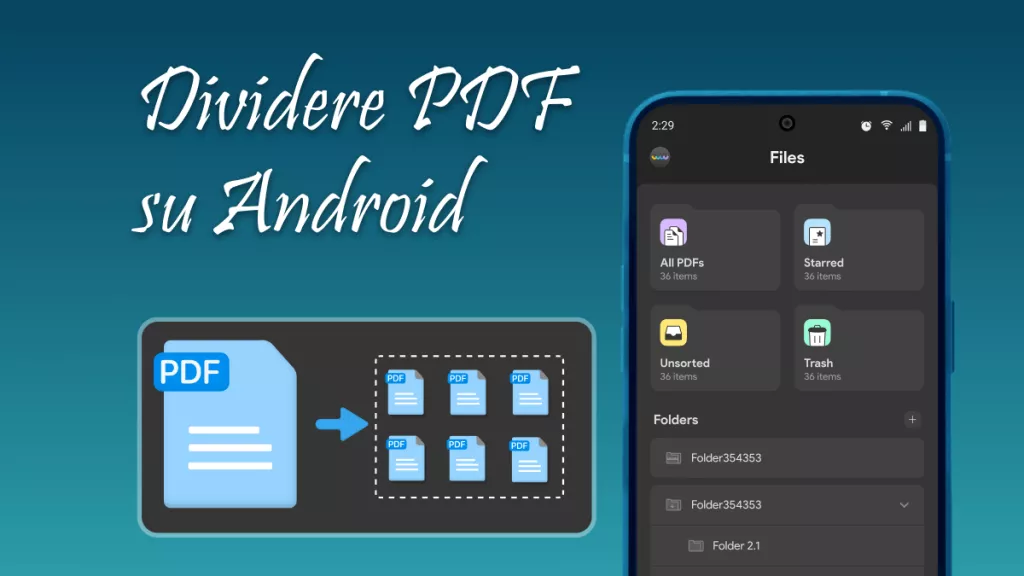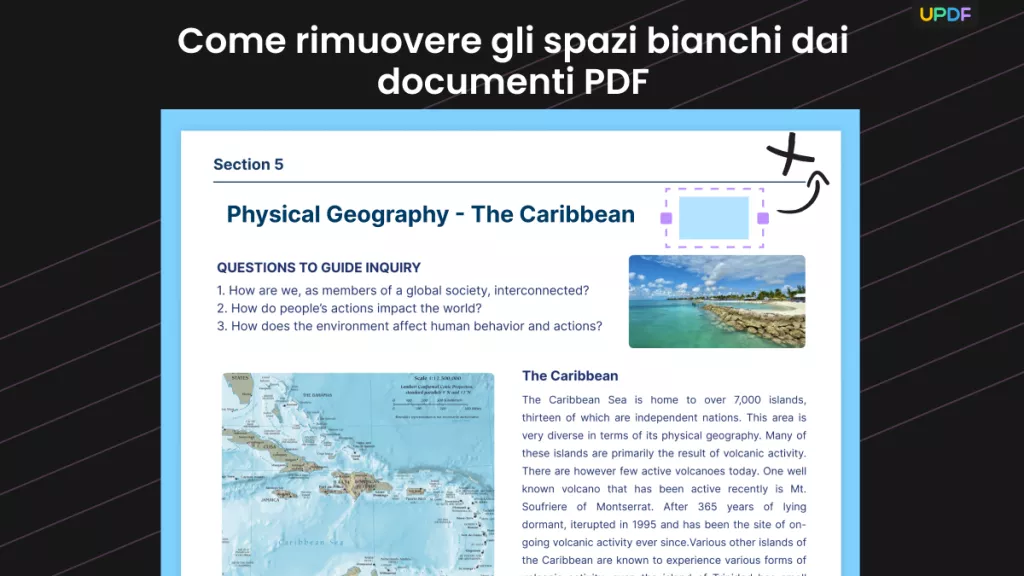Nell'era digitale, i file PDF sono ampiamente utilizzati in vari settori come formato di documento elettronico comune. Tuttavia, a volte è necessario duplicare il contenuto delle pagine PDF per modificarlo, condividerlo o consultarlo. In questo articolo vi presenteremo come duplicare le pagine PDF efficacemente per aiutarvi a fare un uso migliore dei documenti elettronici.
1. Duplicare una pagina con UPDF
UPDF è un editor PDF potente e facile da usare, dotato di numerose funzioni che aiutano gli utenti a modificare, comprimere, unire, proteggere e annotare i file PDF. Con UPDF, gli utenti possono facilmente riorganizzare, eliminare, ruotare e unire le pagine PDF per ottenere regolazioni flessibili della struttura del documento.
UPDF fornisce anche funzioni di divisione delle pagine, estrazione delle pagine, sostituzione delle pagine e altre funzioni per aiutare gli utenti a gestire ogni pagina dei file PDF in modo raffinato.
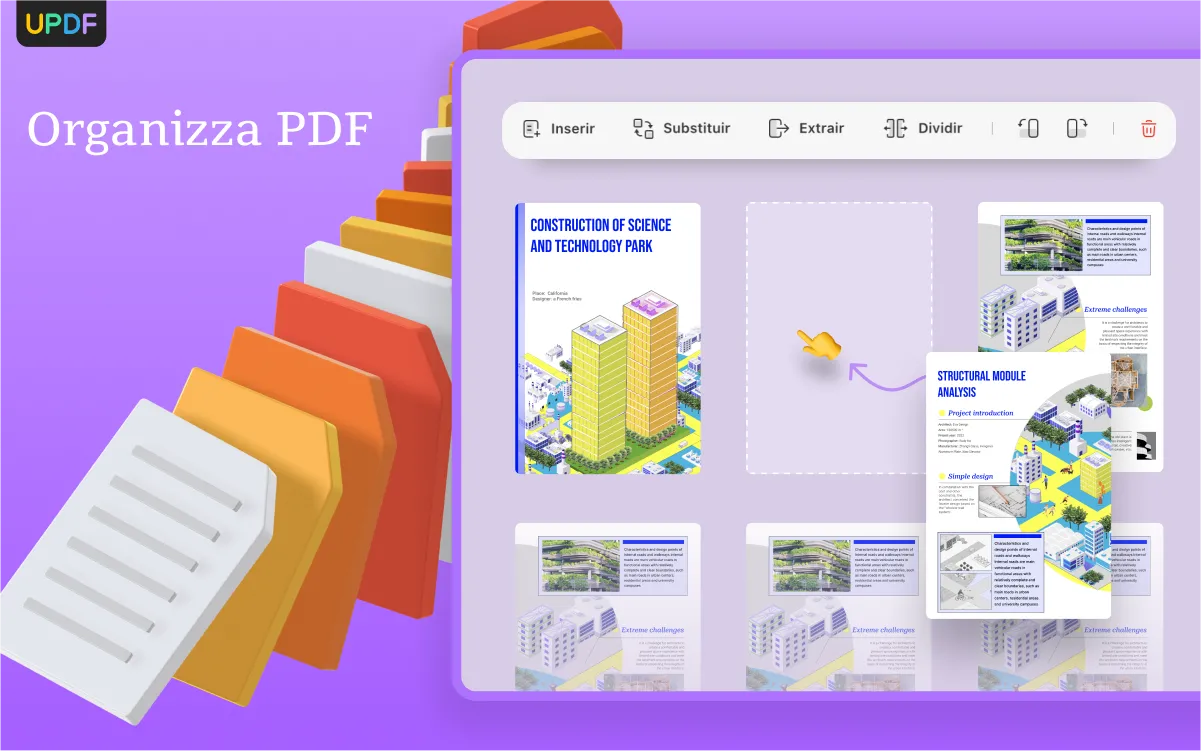
Il processo di duplicare una pagina PDF è molto semplice, scarica rapidamente UPDF e segui i passaggi seguenti per completarlo.
Windows • macOS • iOS • Android 100% sicuro
- Apri il file in UPDF e fai clic su "Organizza pagine" nella barra degli strumenti di sinistra.
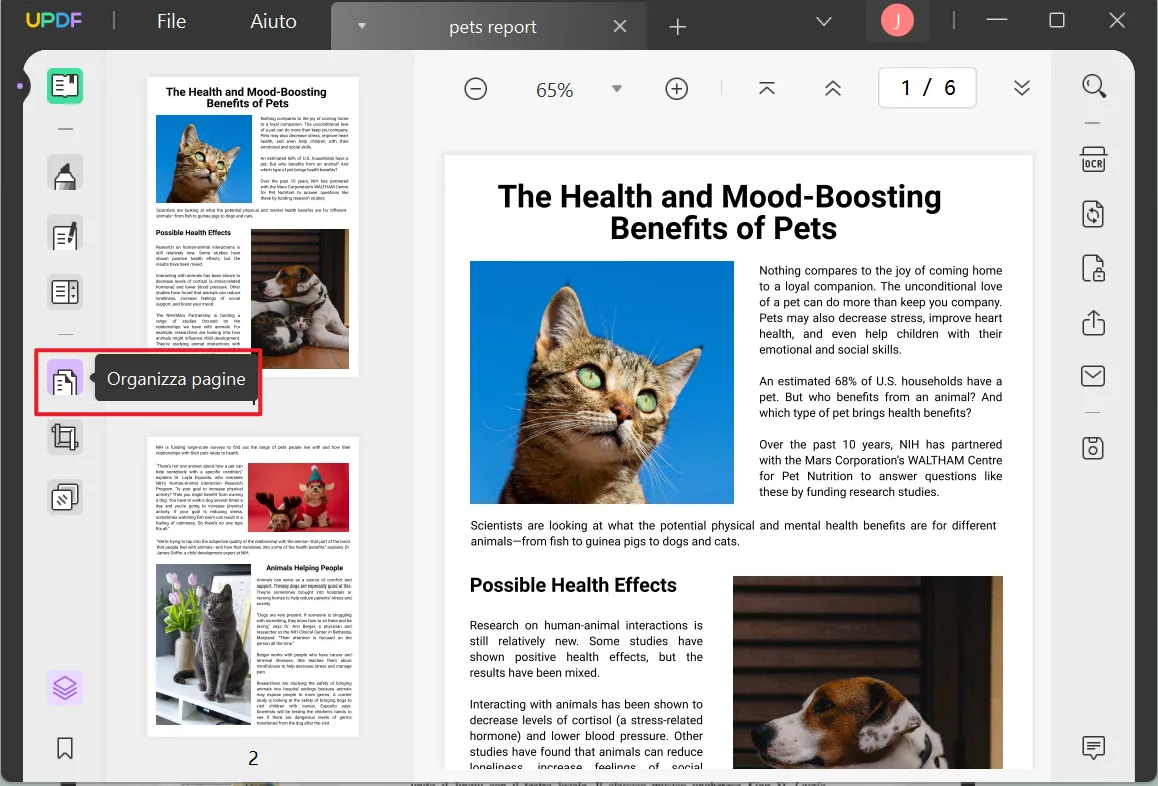
- Ora scegli la pagina che desideri copiare premendo i tasti "Ctrl+C" sulla tastiera del tuo Mac. Successivamente, seleziona la posizione in cui desideri aggiungere una pagina duplicata. Lì, premi i tasti "Ctrl+V" per inserire una pagina duplicata.
- Inoltre, una volta che sei nella modalità "Organizza pagine", fai clic con il pulsante destro del mouse sulla diapositiva richiesta e scegli "Duplica" dal menu a discesa. Questo duplicherà quella pagina e potrai ripetere lo stesso processo per tutte le pagine che desideri.
Video su come duplicare una pagina PDF su Mac
2. Duplicare più pagine in un PDF
Un account di UPDF può essere utilizzato contemporaneamente su Windows, Mac, iOS e Android. Ecco un esempio di computer Mac per vedere come duplicare più pagine PDF.
- Avvia UPDF e trascina e rilascia il file.
- Nel pannello di sinistra, premi l'icona "Organizza pagine".
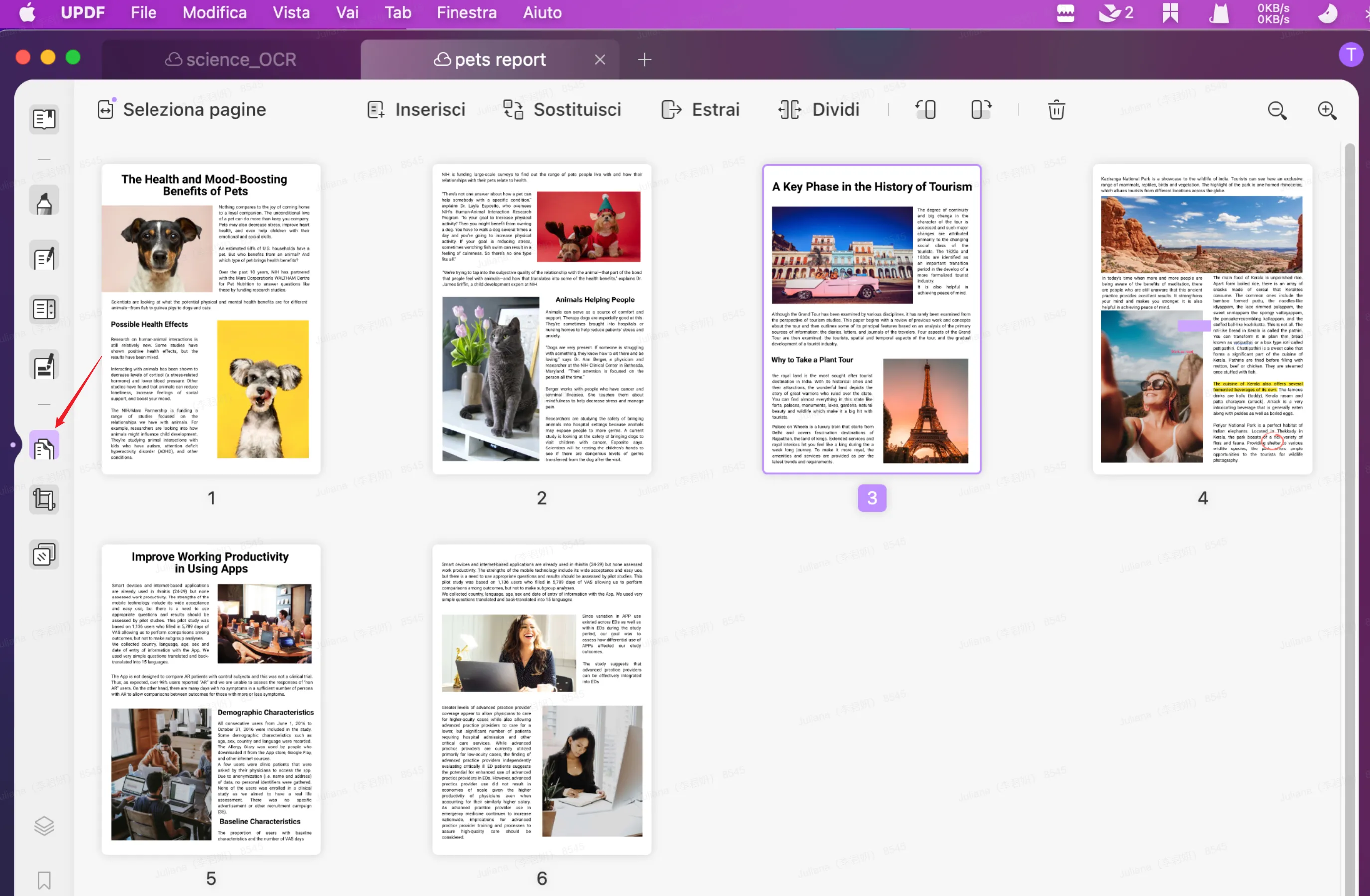
- Premi a lungo il tasto "Comando" e fai clic su tutte le pagine che devi duplicare. Una volta selezionato, premi "Comando+C" e poi "Comando+V" per duplicare tutte le pagine. Puoi tuttavia modificare la posizione della pagina trascinandola nell'area richiesta.
- Oppure puoi utilizzare la funzione Duplica, seleziona tutte le pagine che devi duplicare. Successivamente, fai clic con il pulsante destro del mouse su una qualsiasi delle pagine selezionate e scegli l'opzione "Duplica" nell'elenco a discesa. Questo duplicherà tutte le pagine selezionate e potrai riorganizzarle come richiesto.
UPDF non offre solo servizi per la duplicazione di pagine PDF, ma è un editor PDF dedicato che offre una serie di funzionalità. Pertanto, gestire le esigenze relative ai PDF è molto più semplice quando si utilizza questo strumento. Ora elencheremo qui le sue funzionalità ampiamente utilizzate e più produttive:
- IA integrata per tradurre, riassumere o spiegare il contenuto del PDF.
- Annota facilmente i PDF aggiungendo note, commenti, timbri e firme per far risaltare i PDF.
- Converti facilmente i tuoi PDF in nove formati diversi preservando la formattazione originale.
- Quando hai a che fare con pagine PDF scansionate, esegui in modo efficiente l'OCR per rendere il contenuto modificabile.
- Condividi facilmente le tue pagine PDF duplicate come e-mail, codice a barre o collegamento con la funzionalità integrata.
UPDF ha molte più funzioni di quelle menzionate sopra e ora puoi sbloccare tutte le funzioni di UPDF con uno sconto del 60%.
3. Duplicare le pagine in PDF con Acrobat
Adobe Acrobat, nel corso degli anni, è stata al servizio dei clienti con esigenze relative ai PDF. La duplicazione delle pagine PDF, multiple o singole, è un'altra grande caratteristica di questo strumento. Oltre a ciò, questo strumento ti consente anche di inserire, sostituire, dividere o aggiungere la numerazione Bates alle pagine per identificarle. Inoltre, una volta duplicate le pagine, puoi aggiungere effetti visivi tra di loro.
Tuttavia, a questo strumento sono associati problemi specifici, come il piano tariffario costoso e la complessa interfaccia utente. Questi problemi rendono difficile per un utente utilizzare questo strumento e svolgere attività di duplicazione delle pagine PDF. Tuttavia, se non riscontri problemi con l'interfaccia e sei soddisfatto dei prezzi, controlla i passaggi indicati di seguito su come duplicare le pagine in PDF Acrobat:
- Scarica Adobe Acrobat sul tuo sistema e accedi a questo strumento. Una volta che sei sull'interfaccia principale, vai alla scheda "Menu" in alto a destra e premi "Apri" per importare un file.
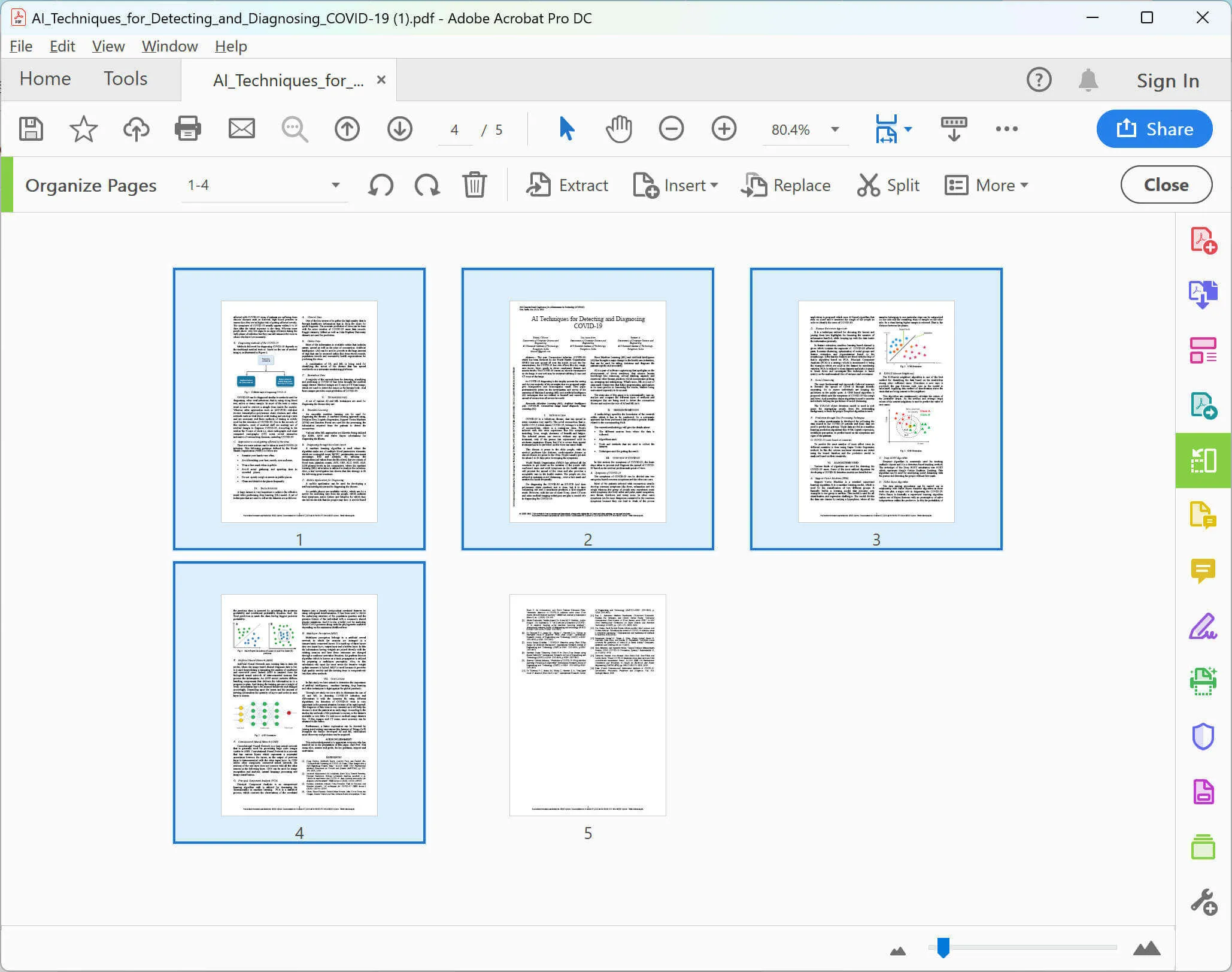
- Successivamente, dal pannello di sinistra, tocca l'opzione "Organizza pagine". Seleziona la pagina che desideri copiare, quindi trascinala e rilasciala premendo il tasto "Ctrl" sulla tastiera.
- Per duplicare più pagine, seleziona tutte le pagine che desideri duplicare utilizzando Adobe. Premi nuovamente il tasto "Ctrl" e trascina e rilascia le pagine da duplicare.
4. Duplicare le pagine in PDF online con Visual PDF
Visual PDF è il miglior strumento PDF online che offre vari servizi per aiutare gli utenti a migliorare la leggibilità e la precisione e a modificare facilmente i propri PDF. Questo strumento online è piuttosto intuitivo e fornisce i migliori servizi di duplicazione delle pagine. Gli utenti possono duplicare facilmente pagine singole o multiple con opzioni personalizzate. Tuttavia, se devi estrarre una pagina dopo averla duplicata, puoi farlo utilizzando questo strumento.
Anche se questo strumento soddisfa le tue esigenze, ci sono alcune limitazioni di cui dovrai occuparti. Questo strumento funziona solo quando hai la disponibilità di Internet. Inoltre, la maggior parte delle volte, la formattazione del PDF va fuori forma. Detto questo, passiamo ai passaggi per duplicare le pagine in PDF online:
- Accedi al browser Web e cerca lo strumento Visualpdf online. Quindi scorri verso il basso e seleziona l'opzione "Duplica pagine PDF" nella pagina principale. Qui puoi importare PDF da Google Drive o toccare il pulsante "Aggiungi file" per scegliere un file dal tuo dispositivo.
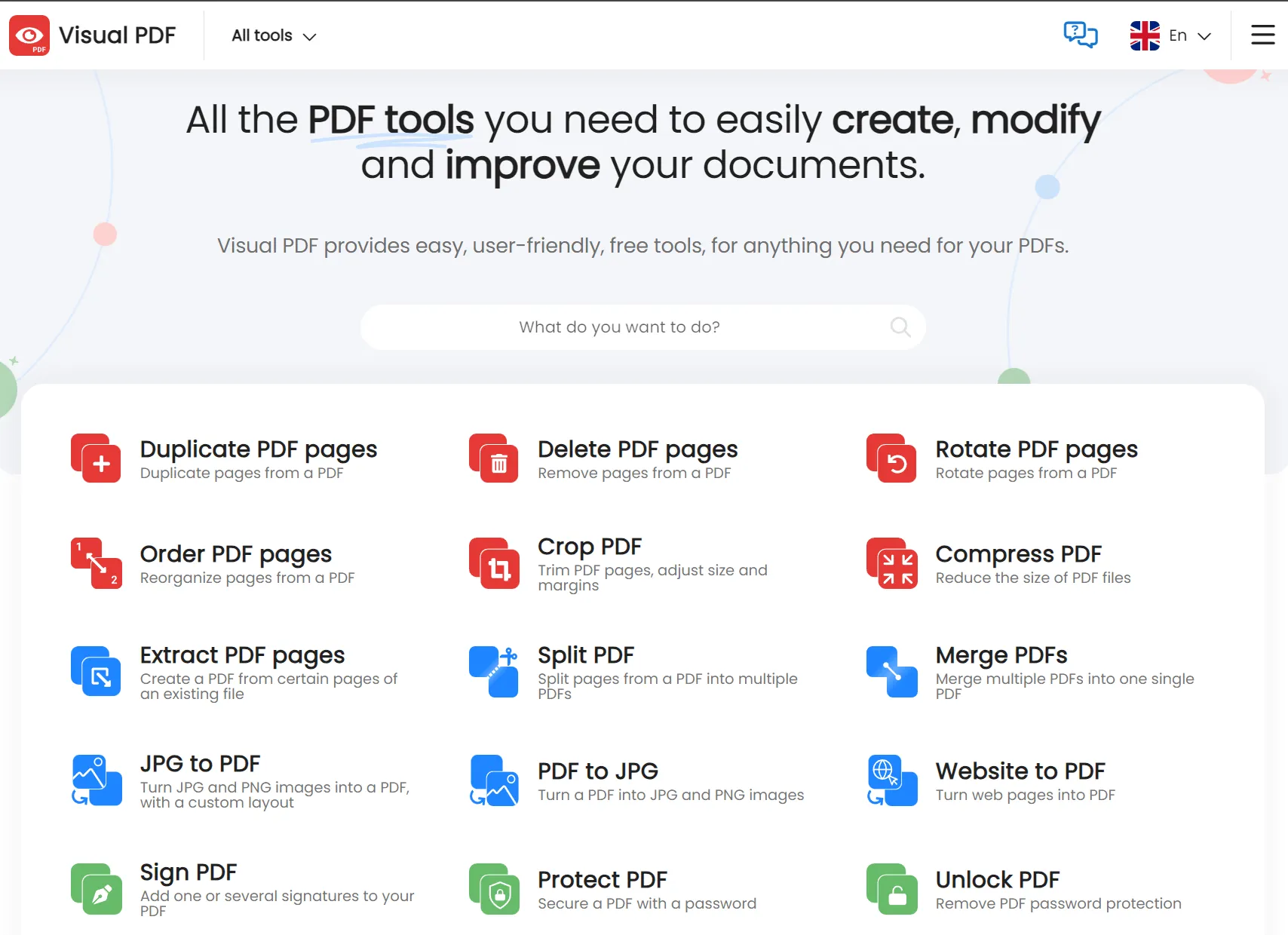
- Per aggiungere una pagina duplicata, puoi premere l'icona "+" al centro della pagina PDF. Inoltre, per duplicare più pagine, vai alla sezione "Azioni rapide" nella barra degli strumenti a destra. Seleziona l'"Intervallo duplicato" per le pagine e premi il pulsante sotto di esso. Puoi anche "reimpostare" la modifica o alterare la posizione della pagina.
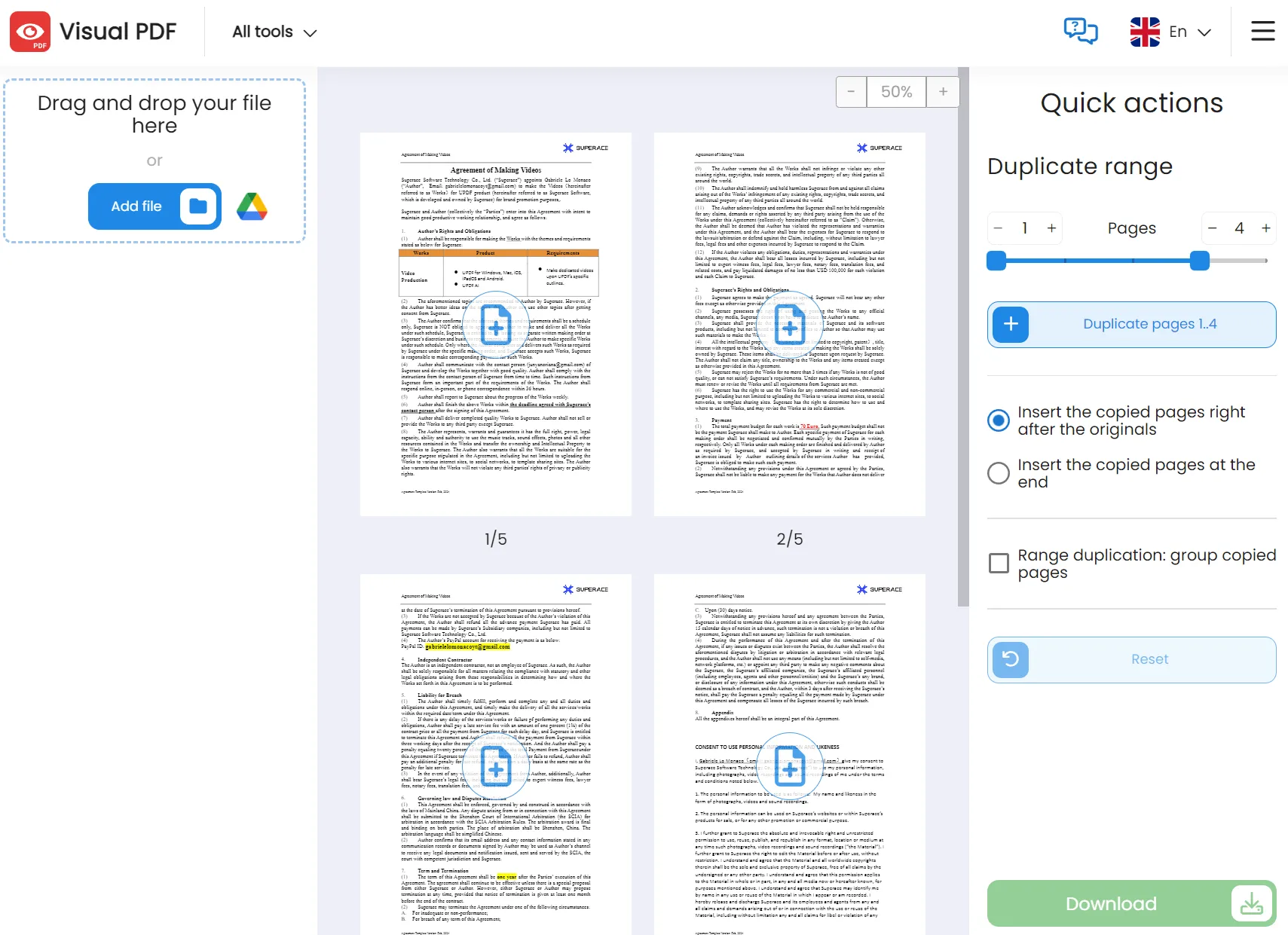
Rispetto agli strumenti online, UPDF è più sicuro per i file. Se presti attenzione alla sicurezza dei file, puoi scaricare UPDF e usarlo gratuitamente.
Windows • macOS • iOS • Android 100% sicuro
5. Domande frequenti sulla duplicazione delle pagine PDF
1. Come copiare una pagina di un PDF in Anteprima?
Gli utenti Mac possono copiare facilmente una pagina di un PDF in un altro PDF utilizzando l'Anteprima. Innanzitutto, apri il PDF in un'app Anteprima. Quindi, vai in alto, seleziona la scheda "Visualizza" e scegli l'opzione "Miniature" dall'elenco a discesa. Quindi, vai al pannello di sinistra dell'app Anteprima e seleziona la pagina richiesta. Ora, premi a lungo il tasto "Opzione" e trascina la pagina nella posizione richiesta per duplicarla.
2. Come trovare le pagine duplicate nel PDF?
Per trovare pagine duplicate in un PDF, Adobe Acrobat non offre una funzionalità integrata. Tuttavia, devi scaricare il plug-in "AutoSplit" per Adobe sul tuo dispositivo. Ora accedi allo strumento e apri il tuo PDF dalla scheda "File". Quindi, tocca la scheda "Plug-in" e posiziona il cursore su "Dividi documenti" per aprire il menu esteso sul lato destro.
Successivamente, dovrai toccare l'opzione "Trova ed elimina pagine duplicate". Nella finestra del menu a comparsa, abilita l'opzione Confronta solo pagine nella sezione "Impostazioni" e apporta le modifiche personalizzate per trovare ed eliminare le pagine duplicate.
3. Come eliminare le pagine duplicate nel PDF?
Per eliminare le pagine duplicate in un PDF, accedi al file utilizzando l'editor PDF UPDF e premi la modalità "Organizza pagine" nel menu a sinistra. Successivamente, seleziona la pagina duplicata e premi l'icona "Elimina" nella barra in alto per eliminare la pagina duplicata.
Conclusione
Poiché ora abbiamo familiarità con i metodi e gli strumenti per duplicare le pagine PDF, questo renderà il tuo compito molto più semplice. Inoltre, gli strumenti di cui abbiamo discusso sopra sono supportati su tutte le principali piattaforme. Puoi persino duplicare più pagine rapidamente e senza seguire alcun processo complesso. Tuttavia, tra tutti e tre gli strumenti discussi sopra, consigliamo di utilizzare l'editor PDF UPDF.
Questo strumento ha tutte le funzionalità integrate in modo che gli utenti non debbano passare da uno strumento all'altro. Oltre a ciò, puoi anche annotare il tuo PDF o utilizzare UPDF AI per una gestione dei PDF molto migliore. Allora perché stai ancora aspettando? Scarica subito questo strumento PDF sul tuo dispositivo e utilizza tutte le sue funzionalità.
Windows • macOS • iOS • Android 100% sicuro
 UPDF
UPDF
 UPDF per Windows
UPDF per Windows UPDF per Mac
UPDF per Mac UPDF per iPhone/iPad
UPDF per iPhone/iPad UPDF per Android
UPDF per Android UPDF AI Online
UPDF AI Online UPDF Sign
UPDF Sign Modifica PDF
Modifica PDF Annota PDF
Annota PDF Crea PDF
Crea PDF Modulo PDF
Modulo PDF Modifica collegamenti
Modifica collegamenti Converti PDF
Converti PDF OCR
OCR PDF a Word
PDF a Word PDF a Immagine
PDF a Immagine PDF a Excel
PDF a Excel Organizza PDF
Organizza PDF Unisci PDF
Unisci PDF Dividi PDF
Dividi PDF Ritaglia PDF
Ritaglia PDF Ruota PDF
Ruota PDF Proteggi PDF
Proteggi PDF Firma PDF
Firma PDF Redige PDF
Redige PDF Sanziona PDF
Sanziona PDF Rimuovi Sicurezza
Rimuovi Sicurezza Leggi PDF
Leggi PDF UPDF Cloud
UPDF Cloud Comprimi PDF
Comprimi PDF Stampa PDF
Stampa PDF Elaborazione Batch
Elaborazione Batch Cos'è UPDF AI
Cos'è UPDF AI Revisione di UPDF AI
Revisione di UPDF AI Guida Utente per l'Intelligenza Artificiale
Guida Utente per l'Intelligenza Artificiale FAQ su UPDF AI
FAQ su UPDF AI Riassumi PDF
Riassumi PDF Traduci PDF
Traduci PDF Chat con PDF
Chat con PDF Chat con AI
Chat con AI Chat con immagine
Chat con immagine Da PDF a Mappa mentale
Da PDF a Mappa mentale Spiega PDF
Spiega PDF Ricerca Accademica
Ricerca Accademica Ricerca Paper
Ricerca Paper Correttore AI
Correttore AI Scrittore AI
Scrittore AI Assistente Compiti AI
Assistente Compiti AI Generatore Quiz AI
Generatore Quiz AI Risolutore Matematico AI
Risolutore Matematico AI PDF a Word
PDF a Word PDF a Excel
PDF a Excel PDF a PowerPoint
PDF a PowerPoint guida utente
guida utente Trucchi UPDF
Trucchi UPDF faq
faq Recensioni UPDF
Recensioni UPDF Centro download
Centro download Blog
Blog Notizie
Notizie spec tec
spec tec Aggiornamenti
Aggiornamenti UPDF vs. Adobe Acrobat
UPDF vs. Adobe Acrobat UPDF vs. Foxit
UPDF vs. Foxit UPDF vs. PDF Expert
UPDF vs. PDF Expert